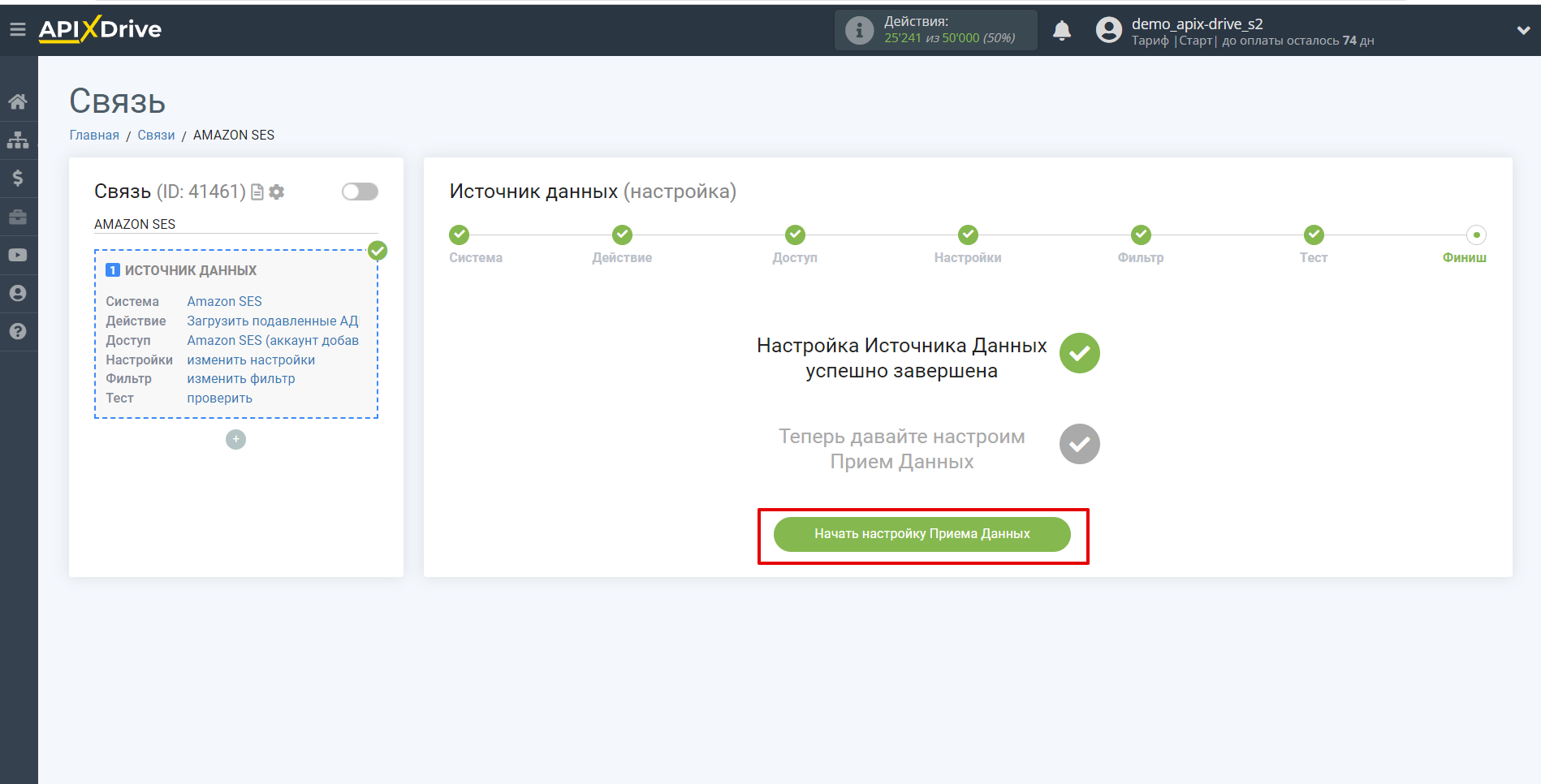Настройка Amazon SES
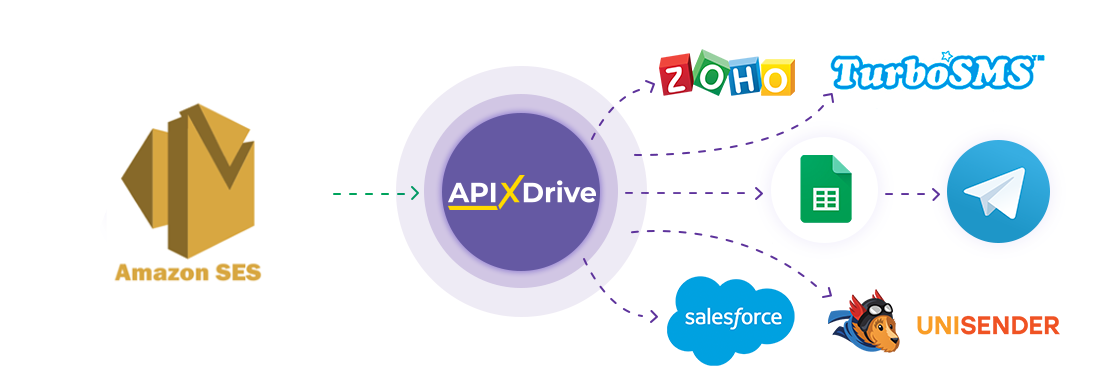
Интеграция позволит вам получать новые подавленные адреса из Amazon SES, передавая эти данные в другие системы. Например, вы можете отправлять новые подавленные e-mail в CRM или отправлять их в виде уведомлений себе или группе менеджеров. Вы также можете отправлять строки в сервис рассылки SMS или Email. Это позволит максимально автоматизировать взаимодействие Amazon SES с другими сервисами и системами.
Давайте пройдем весь этап настройки Amazon SES вместе!
Навигация:
1. Какие данные можно получать из Amazon SES?
2. Как подключить аккаунт Amazon SES к ApiX-Drive?
3. Пример данных.
Ответы на часто задаваемые вопросы:
1. Как подключить почту к аккаунту Amazon SES?
Для того, чтобы начать настройку новой связи кликните "Создать связь"
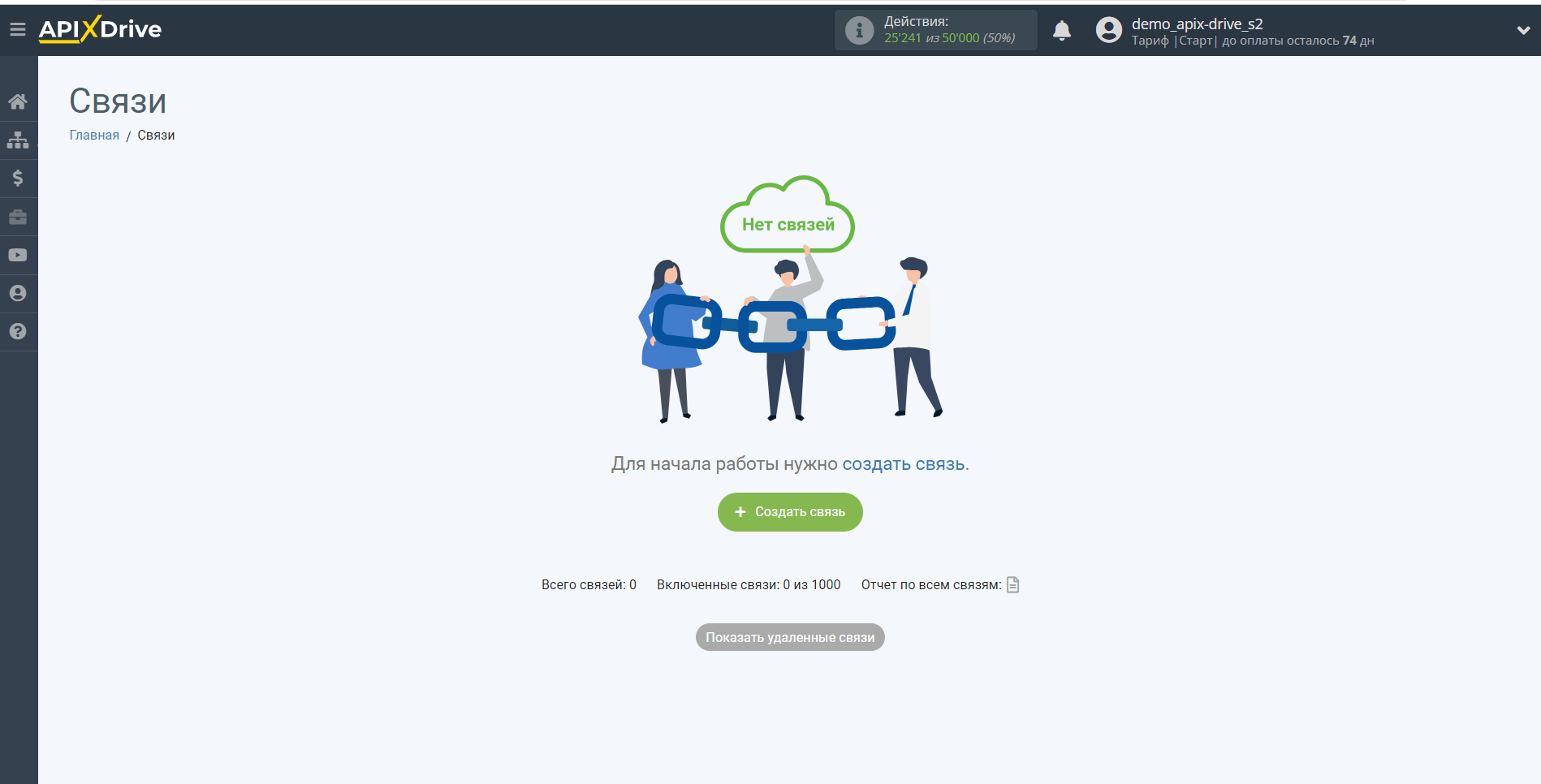
Выберите систему в качестве Источника данных. В данном случае, необходимо указать Amazon SES.
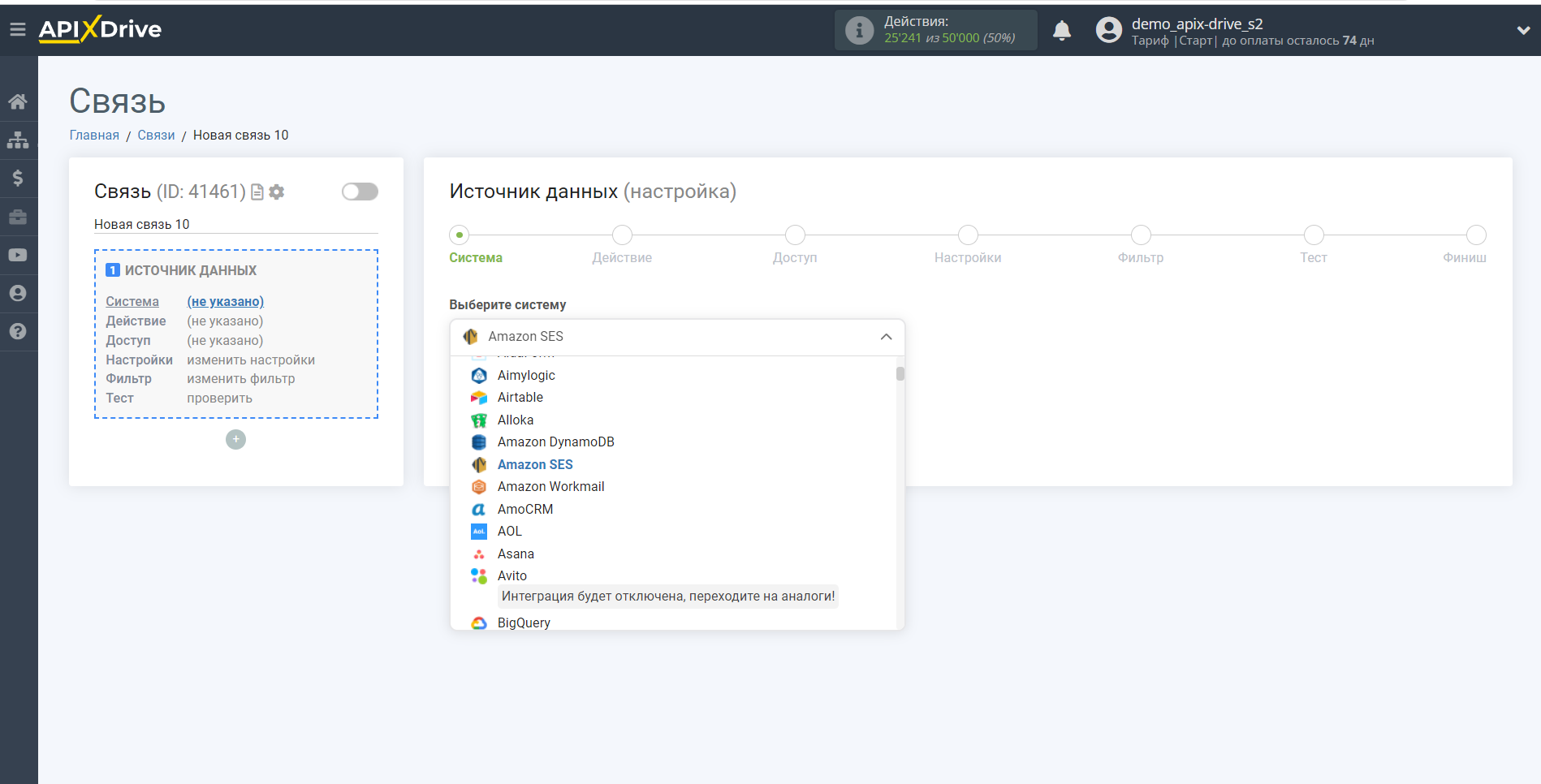
Далее, необходимо указать одно из действий, например, "Загрузить подавленные АДРЕСА (новые)"
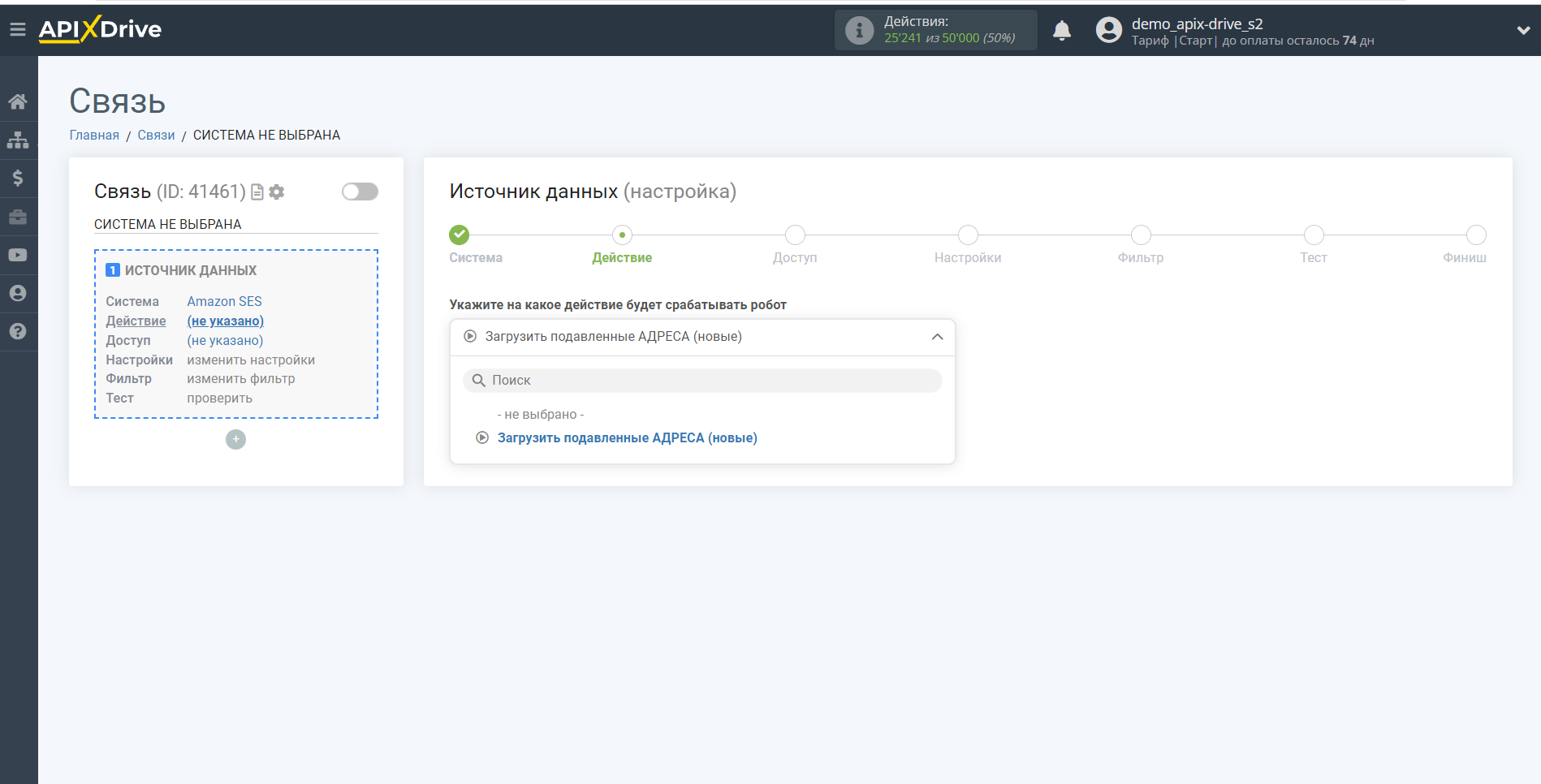
Следующий шаг - выбор аккаунта Amazon SES, из которого будет происходить выгрузка данных.
Если нет подключенных логинов к системе ApiX-Drive кликните "Подключить аккаунт".
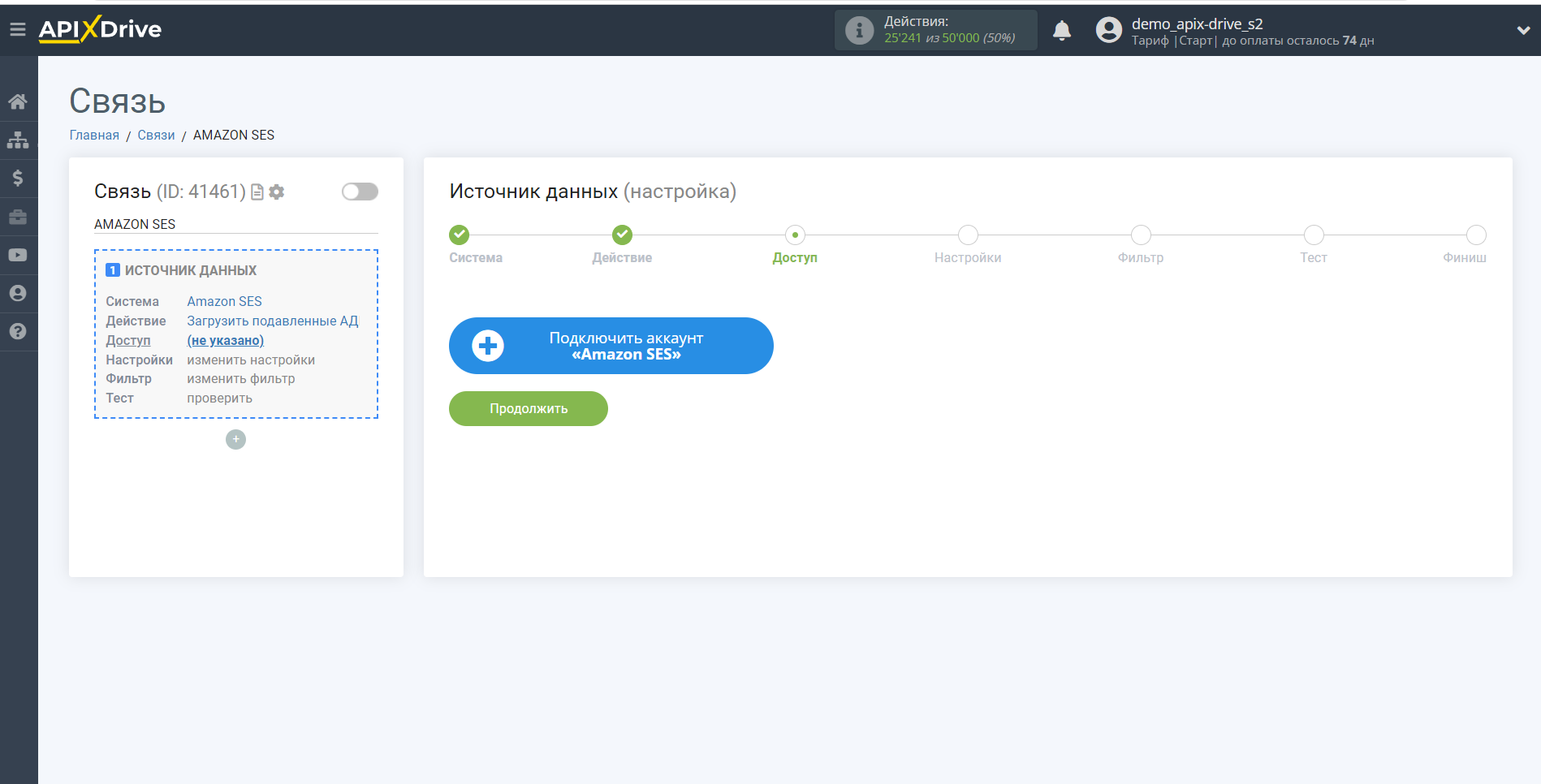
В открывшемся окне укажите регион, в котором у вас настроена система Amazon SES, а также "Access key ID" и "Secret access key".
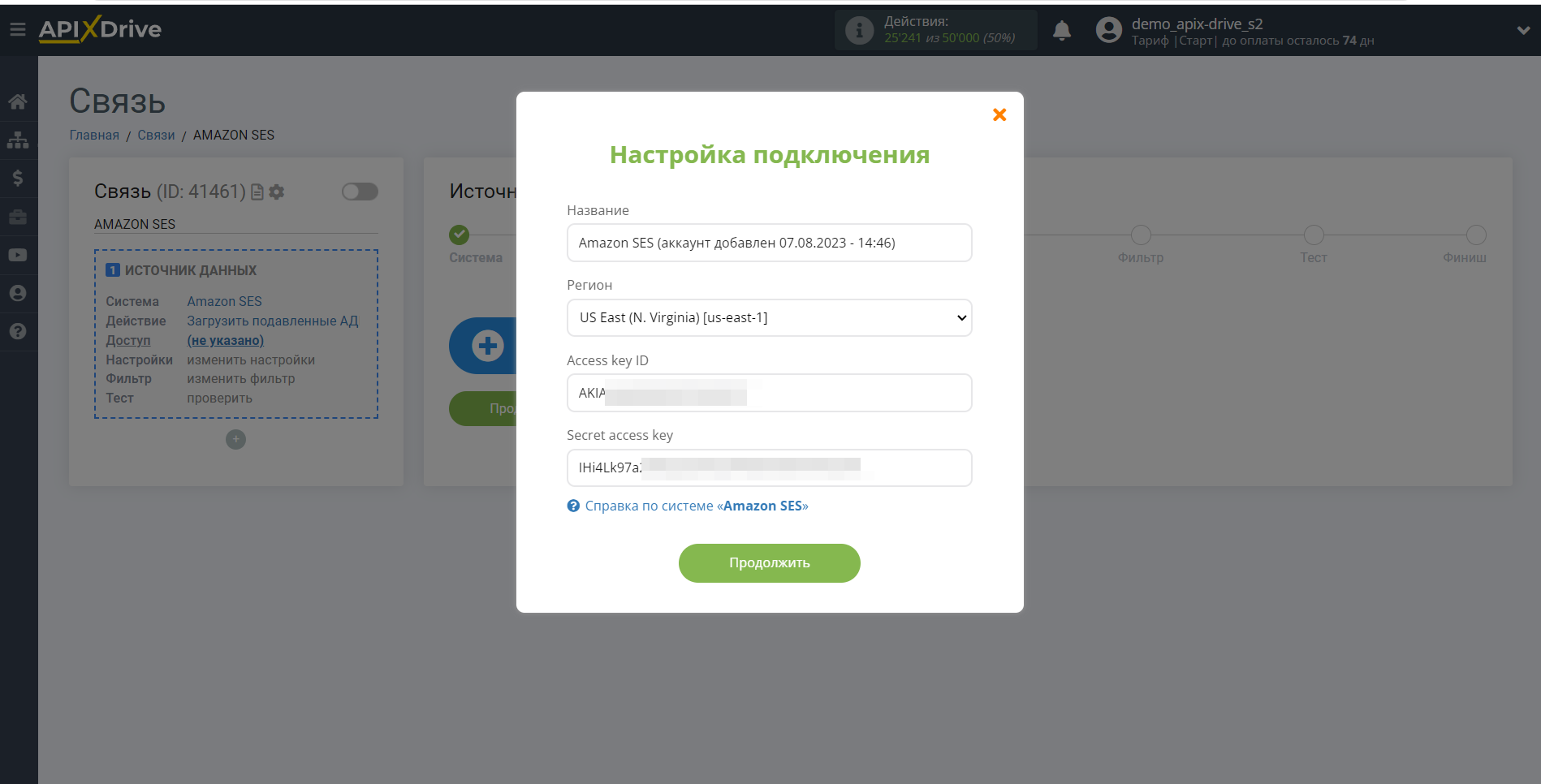
Для того чтобы указать ваш Регион, перейдите в ваш аккаунт Amazon SES. Если у вас еще не выбран ваш Регион, выберите его из списка.
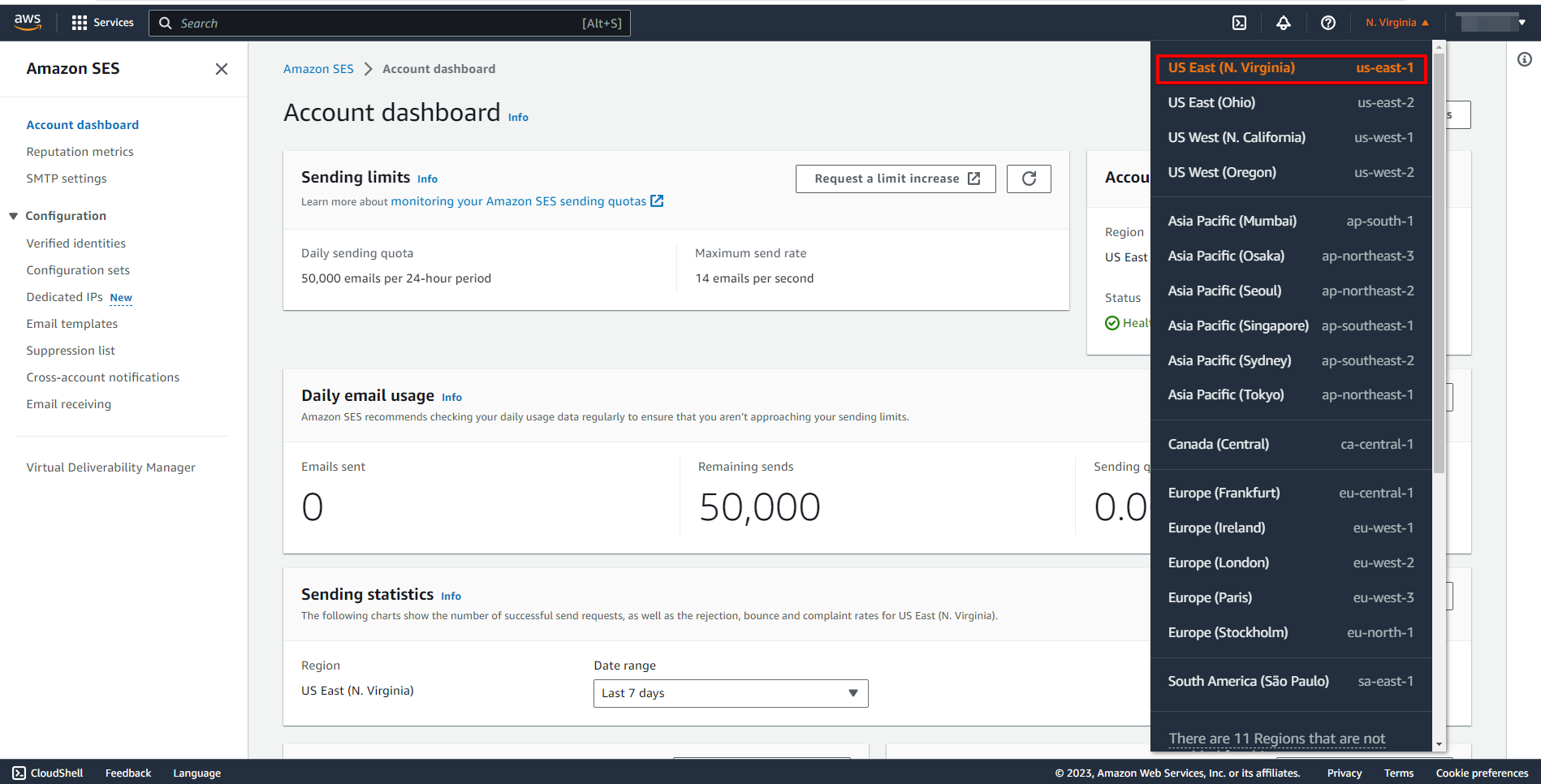
Для того чтобы создать пользователя найдите в поиске систему IAM, после чего перейдите во вкладку "Users" и нажмите "Add users".
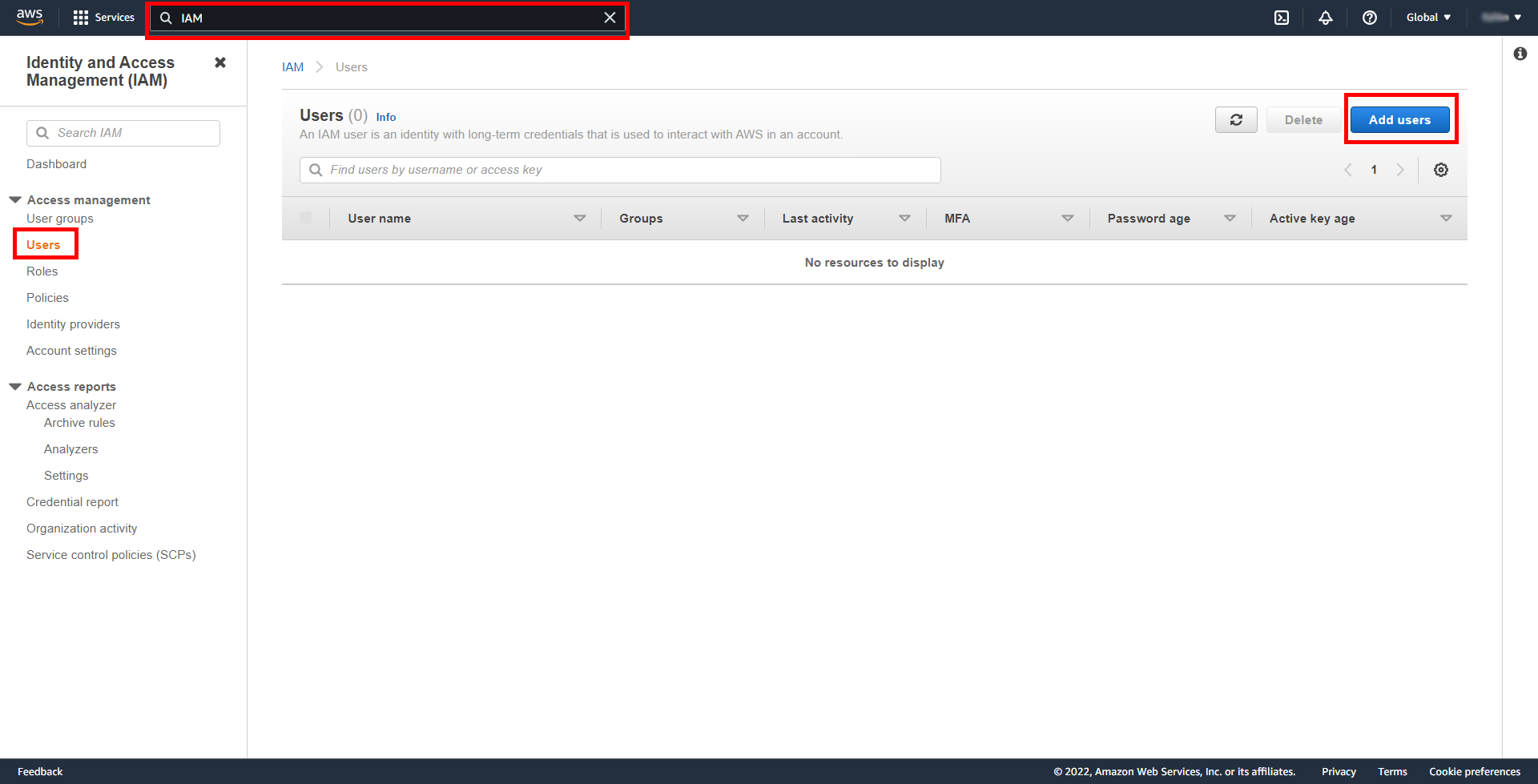
Укажите название пользователя.
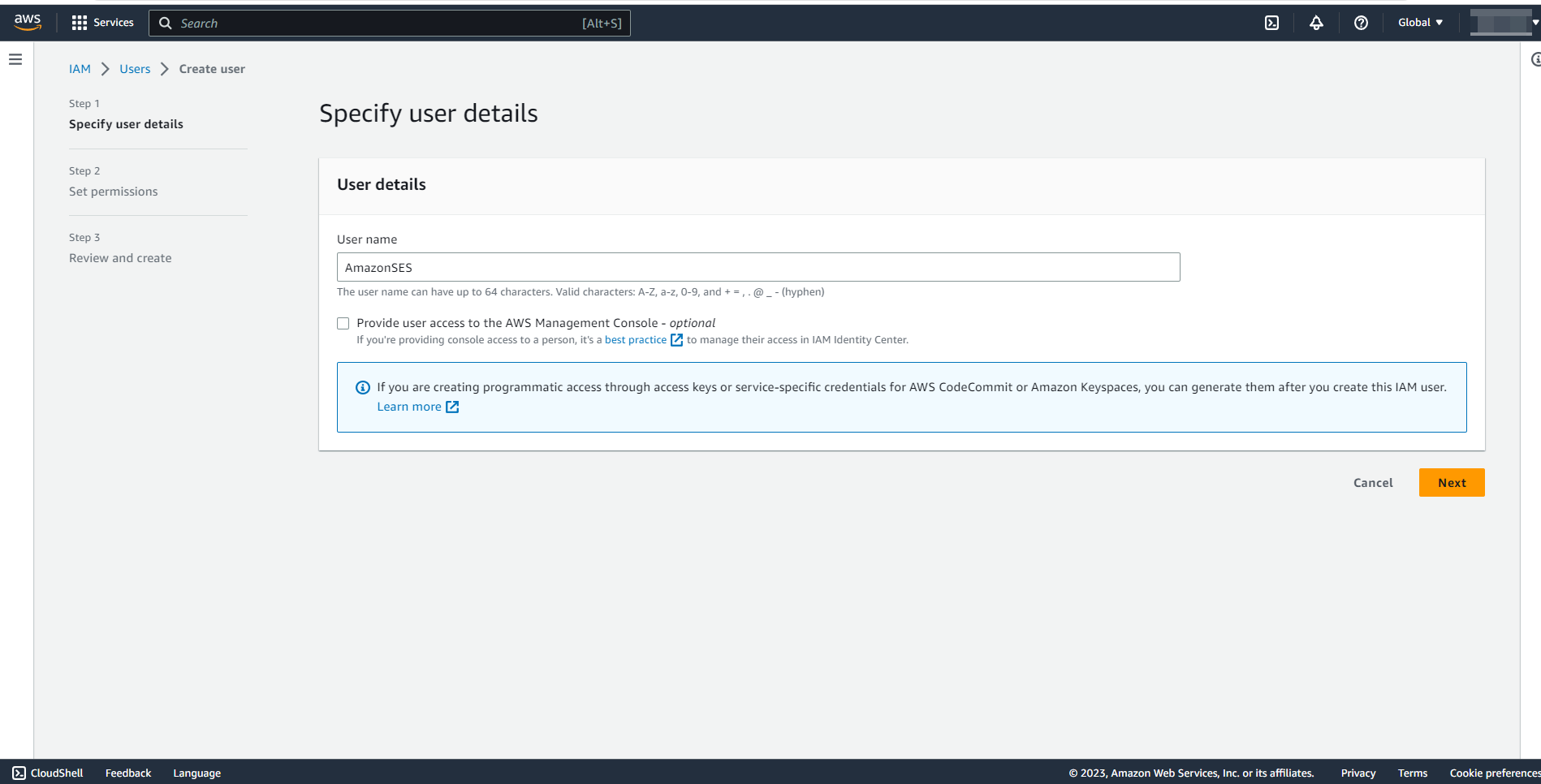
На следующем этапе нажмите "Create group".

Укажите название группы и в поиске найдите "AmazonAmazonSESFullAccess", после чего отметьте галочкой данные права и нажмите "Create group".
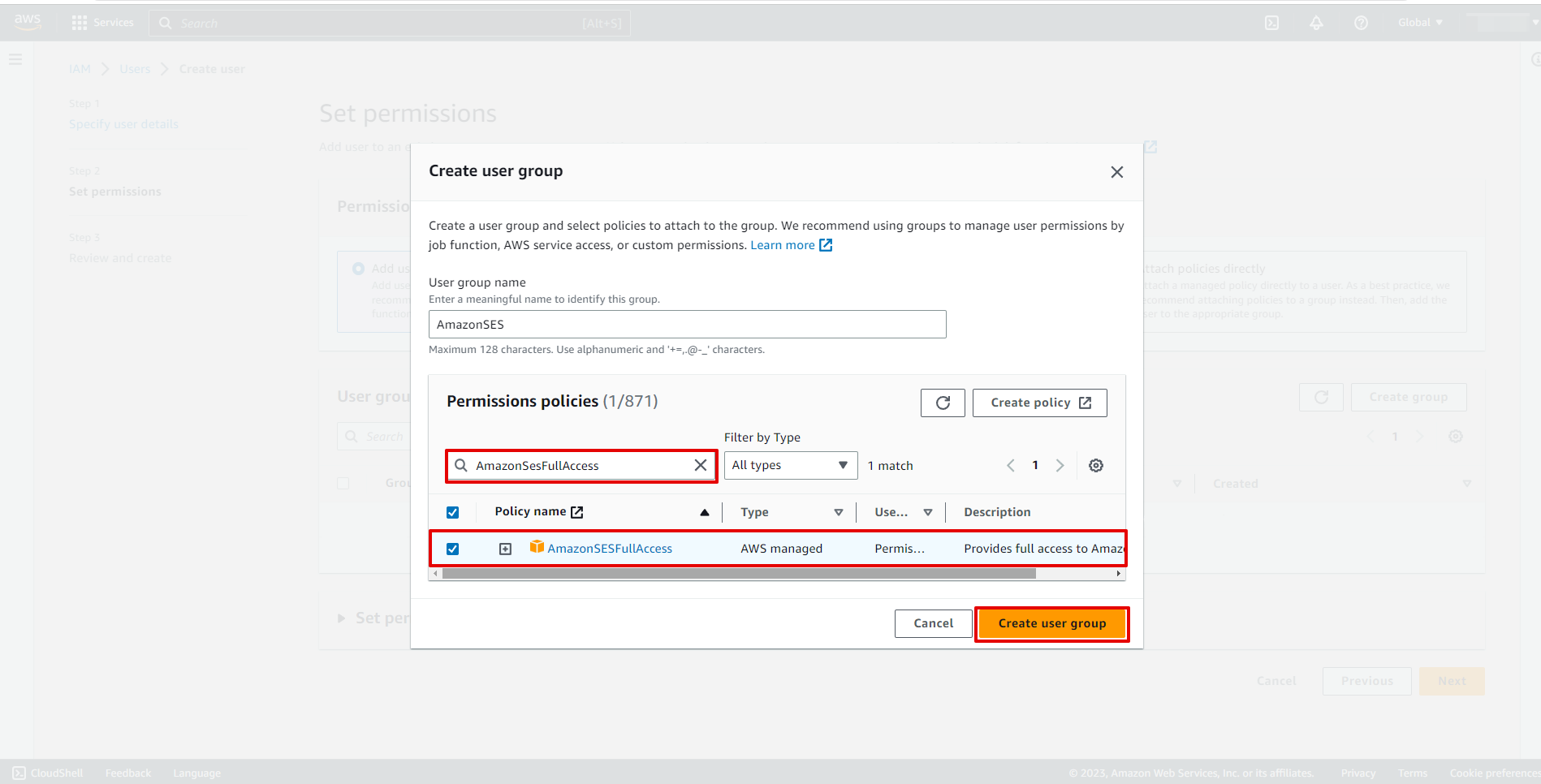
Нажмите "Next", чтобы перейти к следующему этапу.
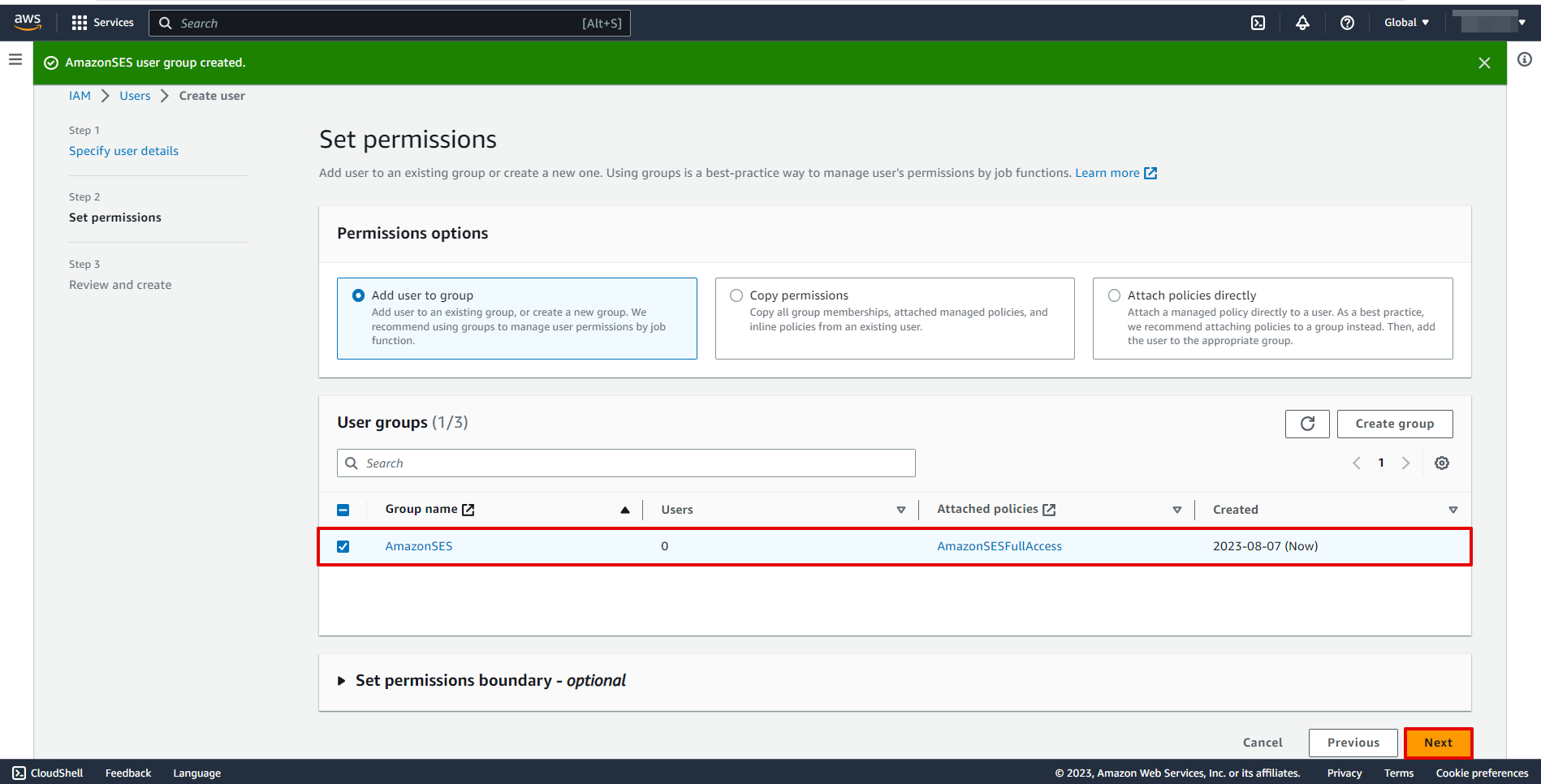
На данном этапе не обязательно указывать настройки и вы можете нажать "Create user".
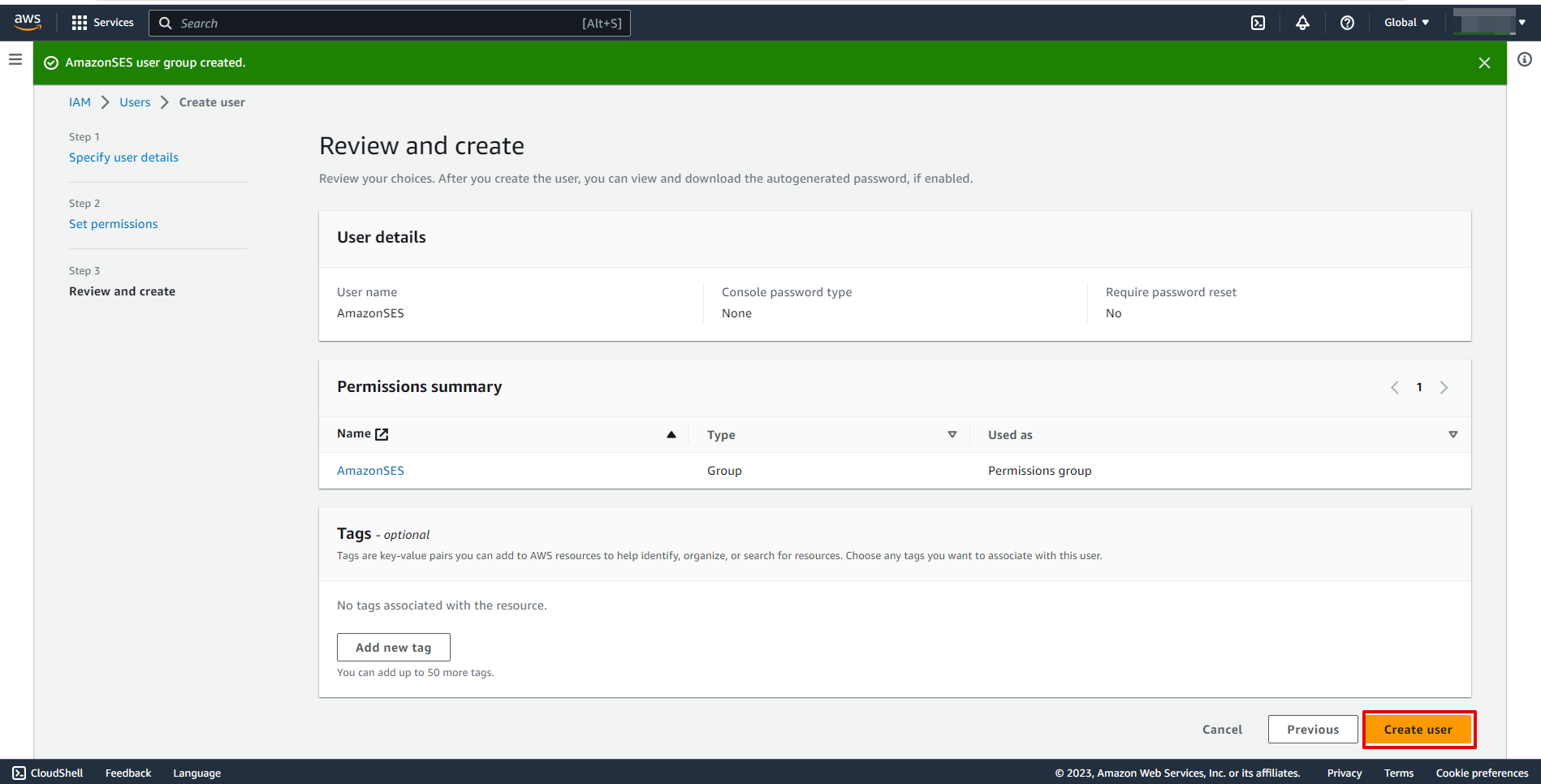
Выберите созданного пользователя.
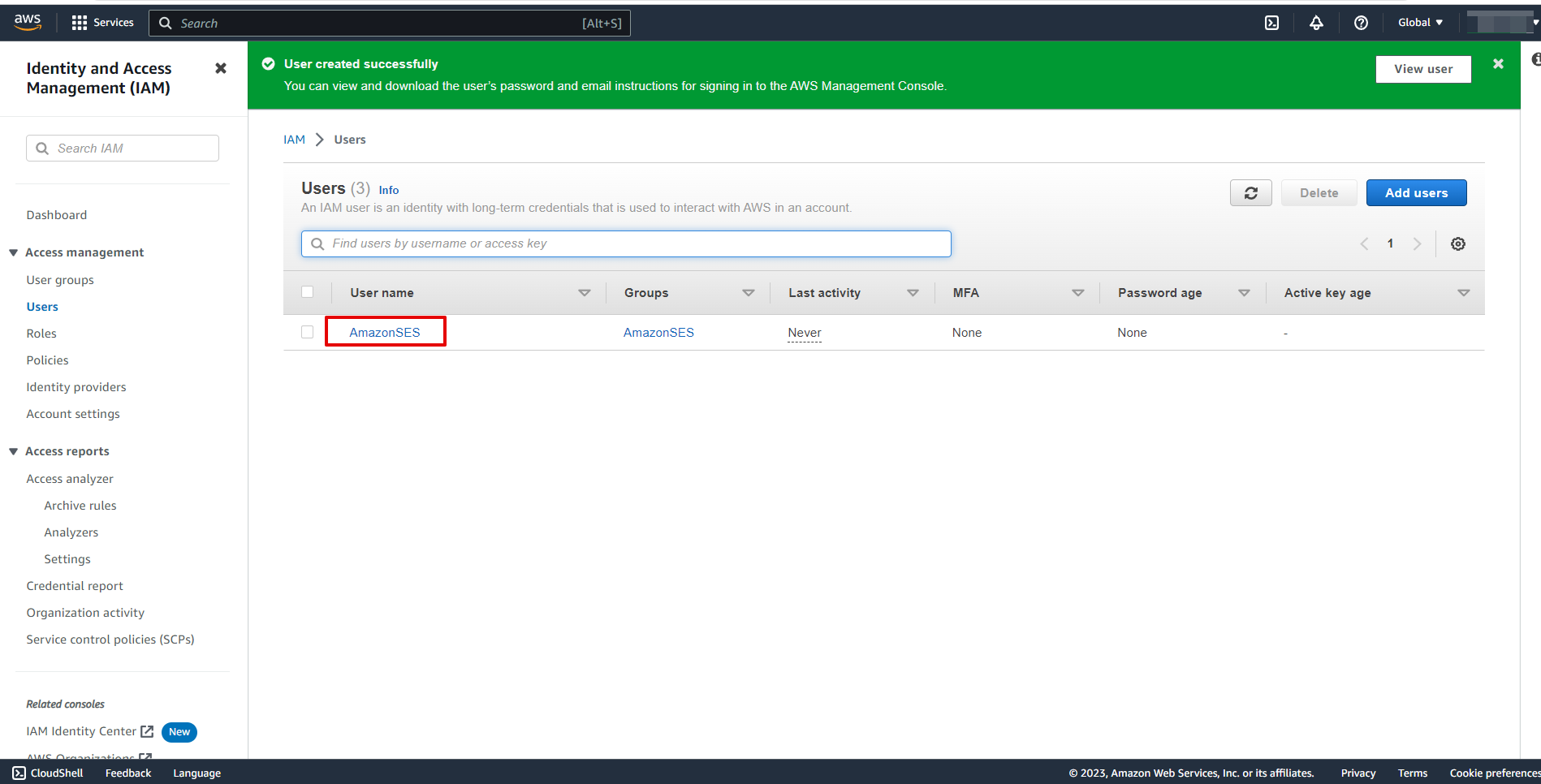
Перейдите в "Security credentials" и нажмите "Create access key".
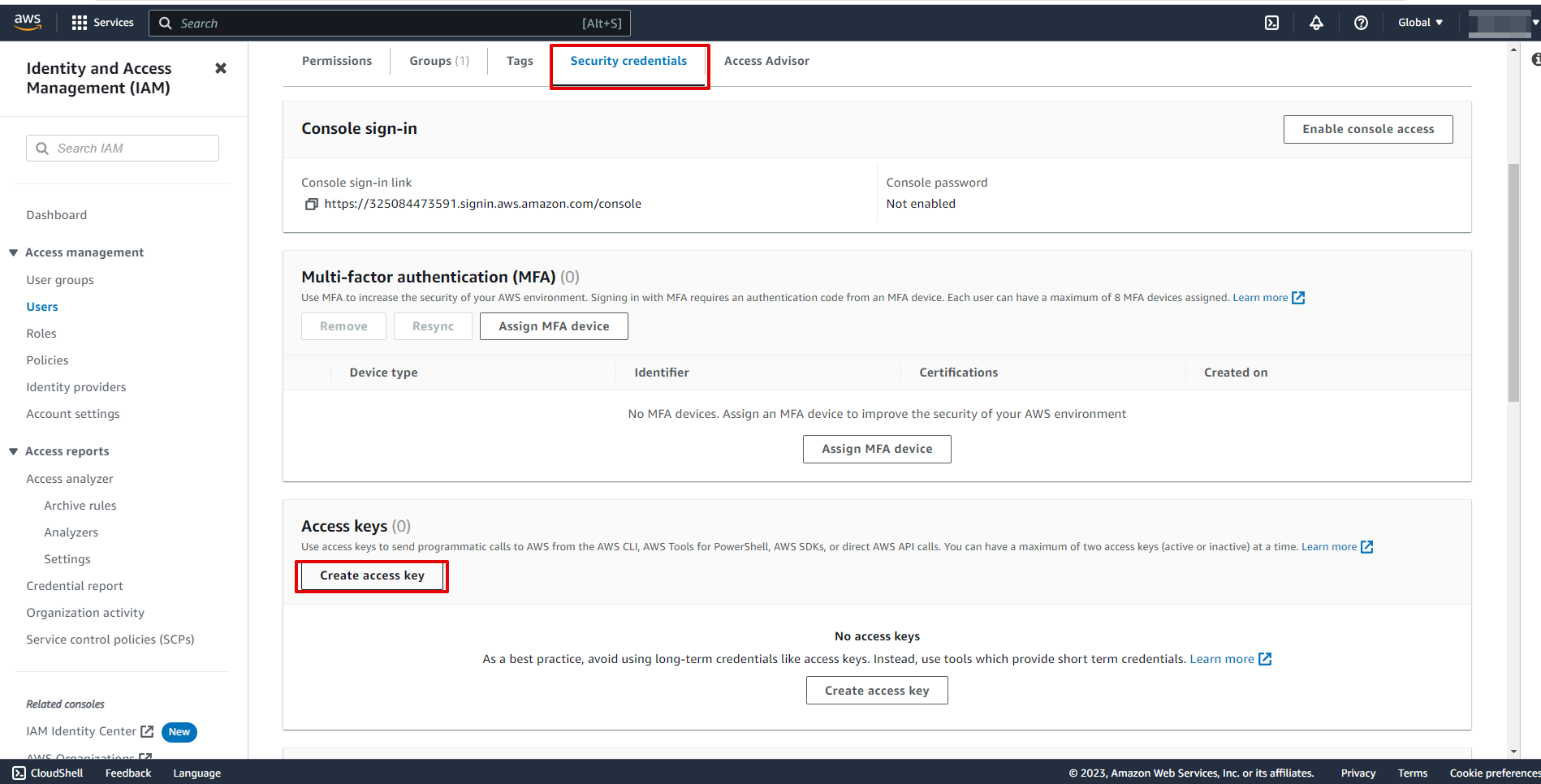
Выберите "Other".
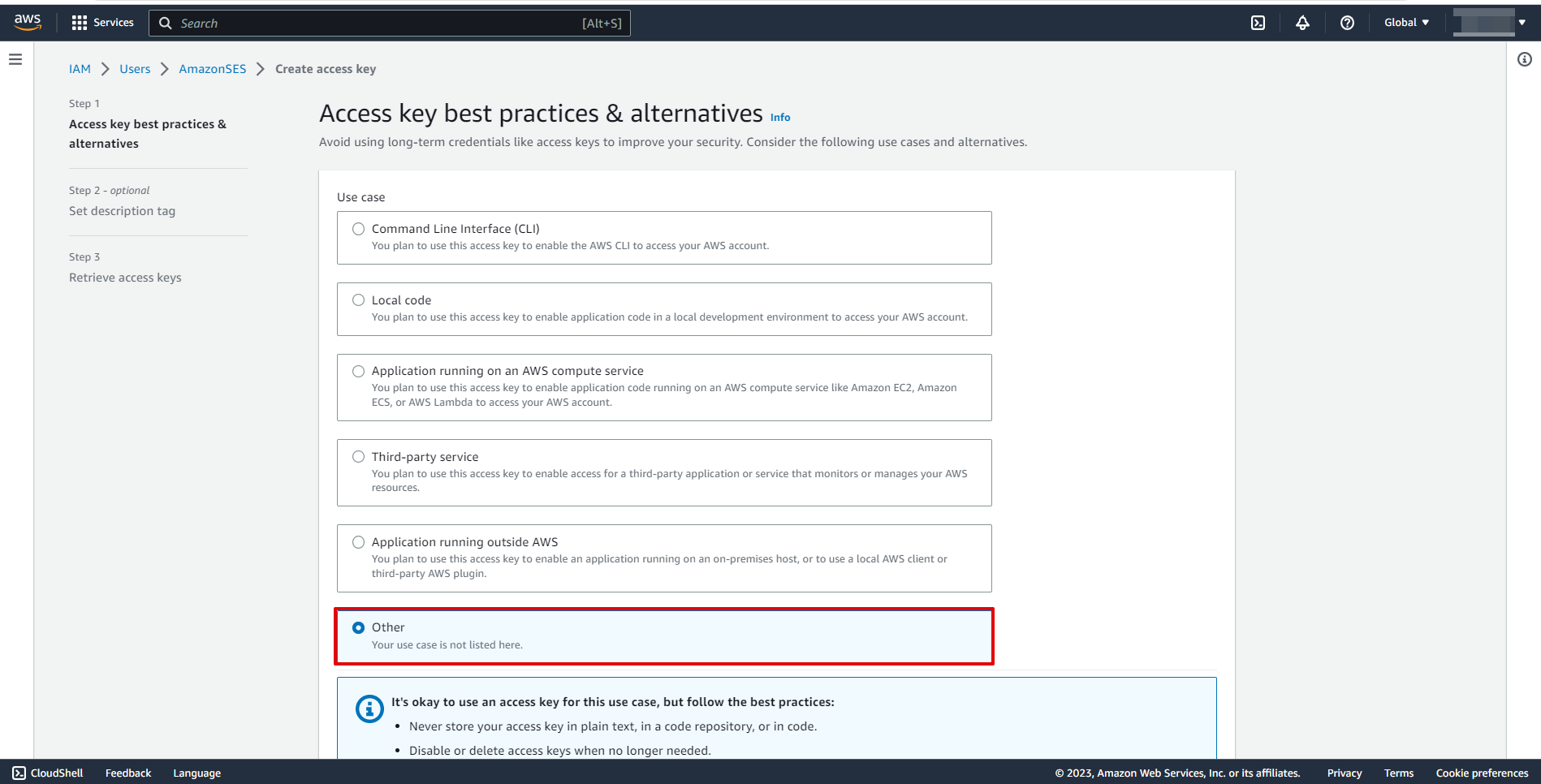
На данном этапе не обязательно указывать настройки и вы можете нажать "Create access key".
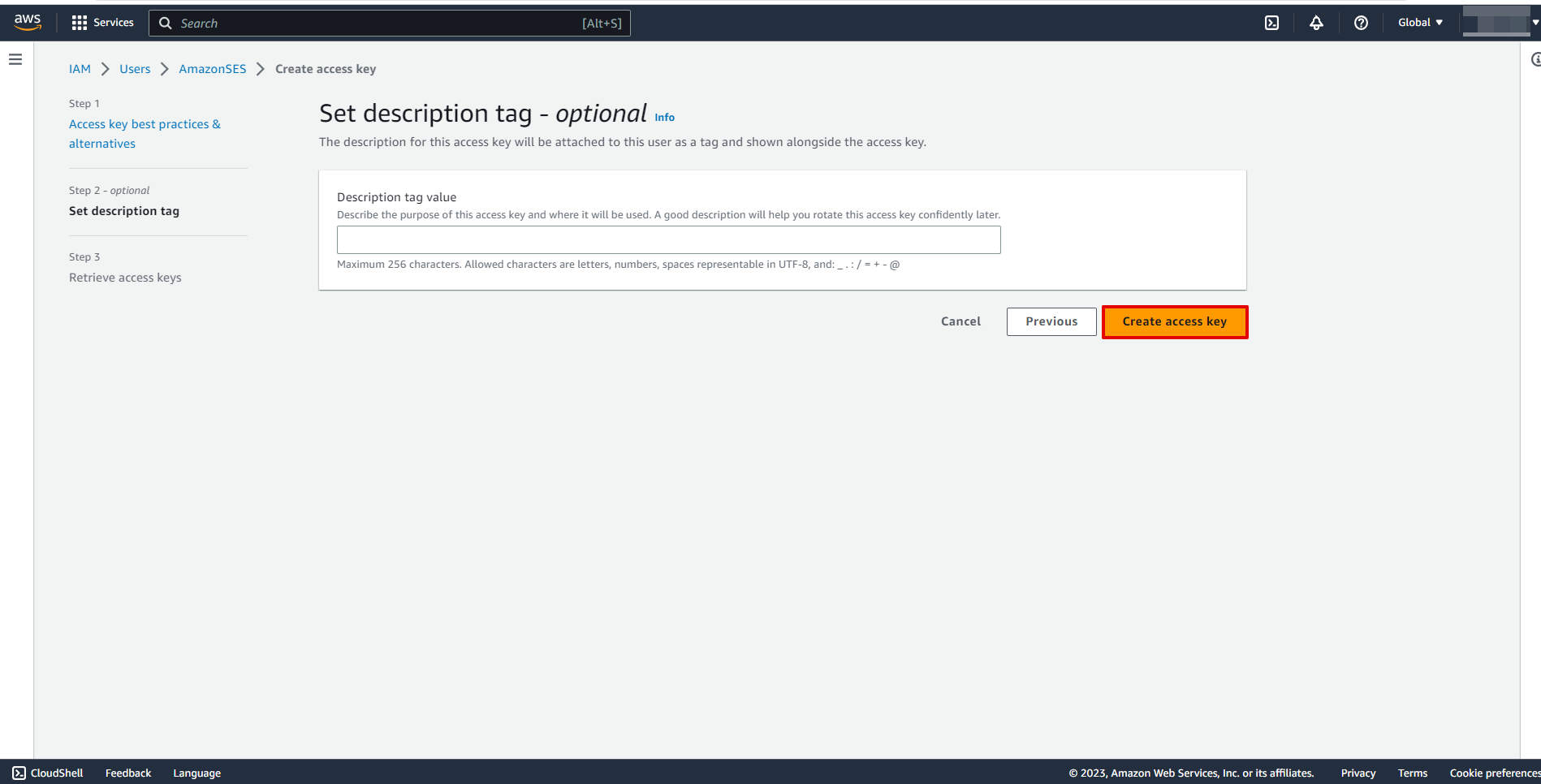
Скопируйте "Access key ID" и "Secret access key" и вставьте их в соответствующие поля на нашем сайте.
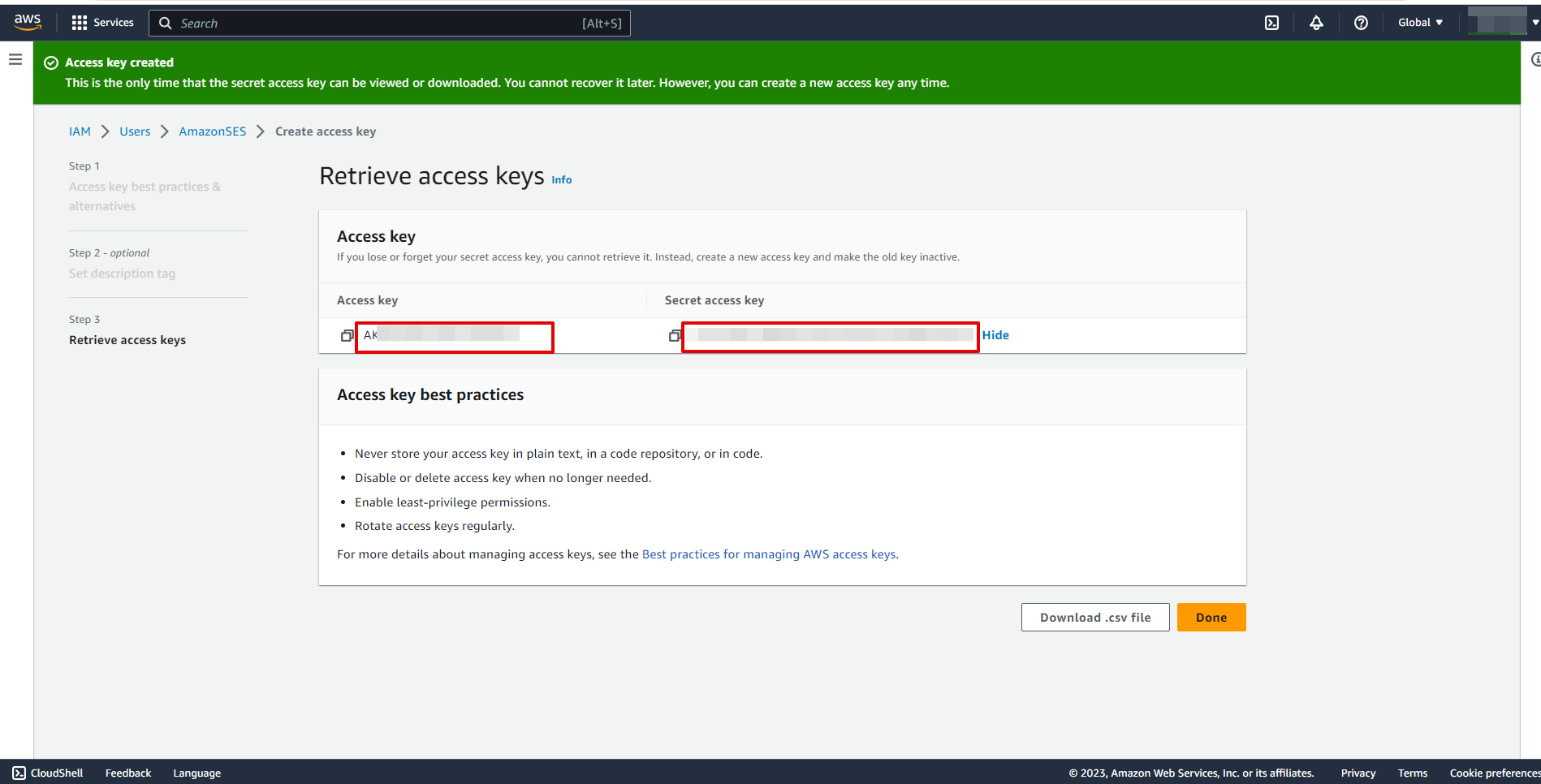
Когда подключенный аккаунт отобразился в списке "активные аккаунты" выберете его для дальнейшей работы.
Внимание! Если ваш аккаунт находится в списке "неактивные аккаунты" проверьте свой доступ к этому логину!
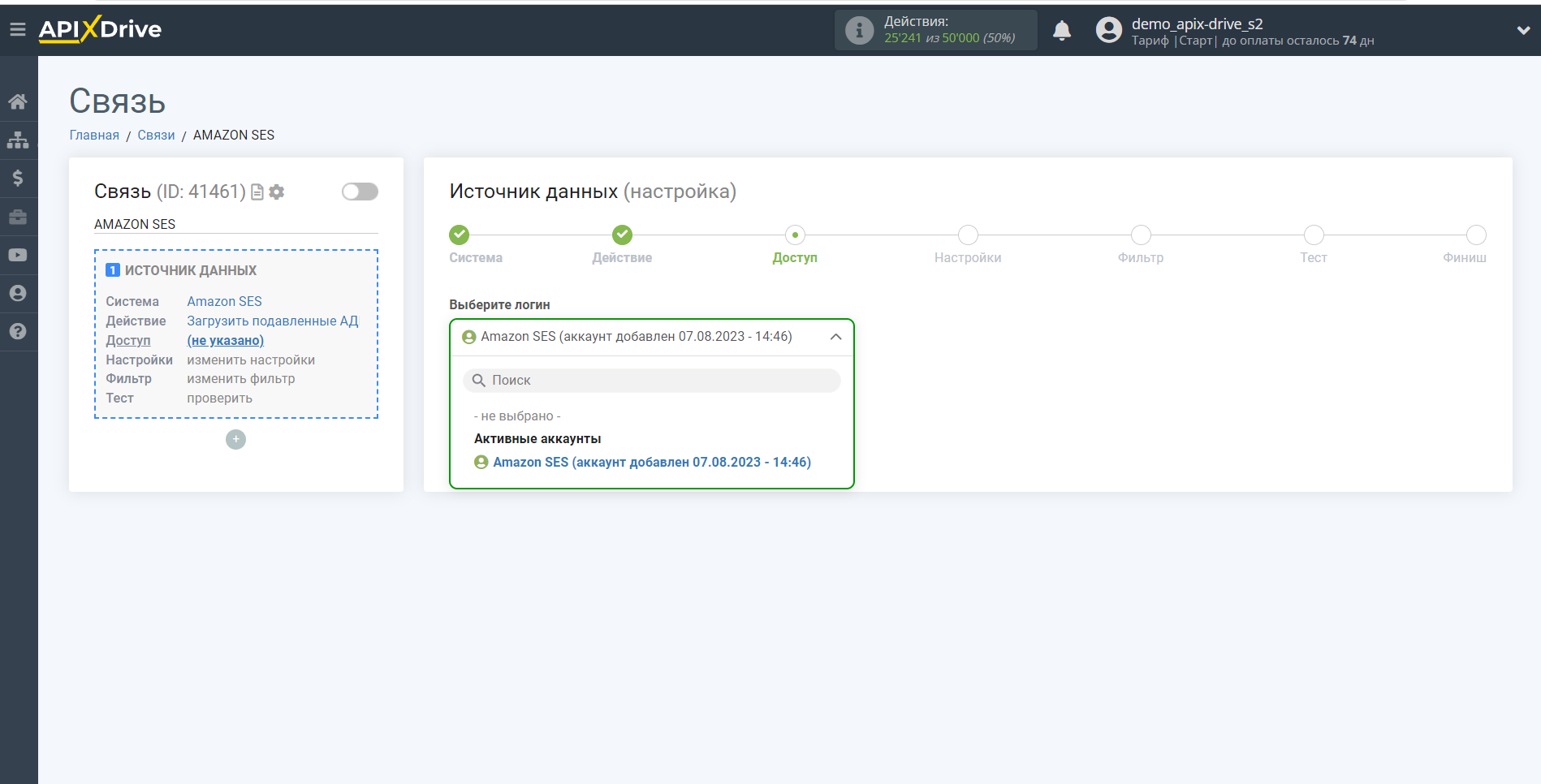
Для того чтобы подключить аккаунт почты, перейдите в раздел "Verified identities" и нажмите "Create identity".
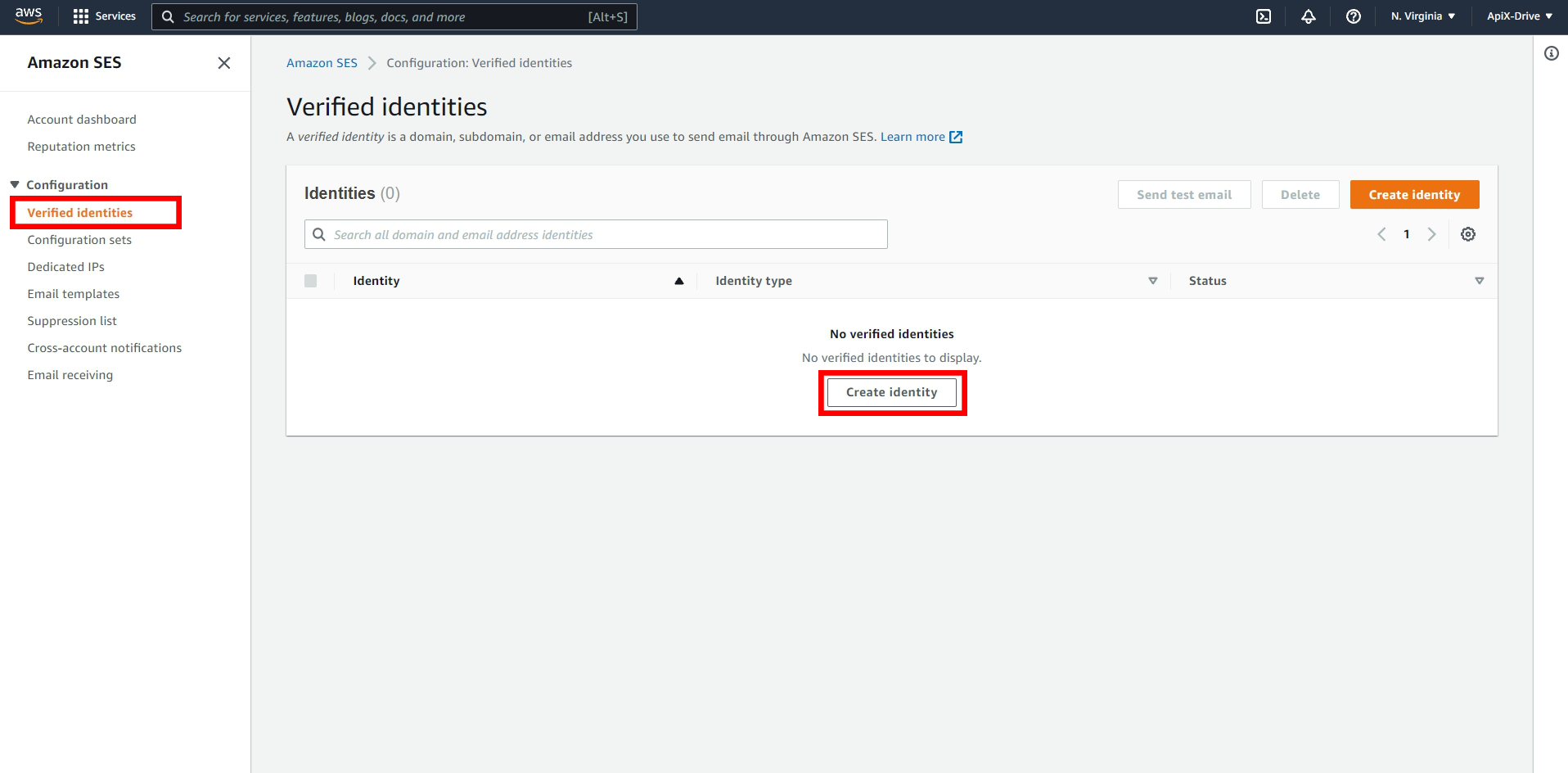
Выберите "Email address" и укажите вашу почту. После чего нажмите "Create identity".
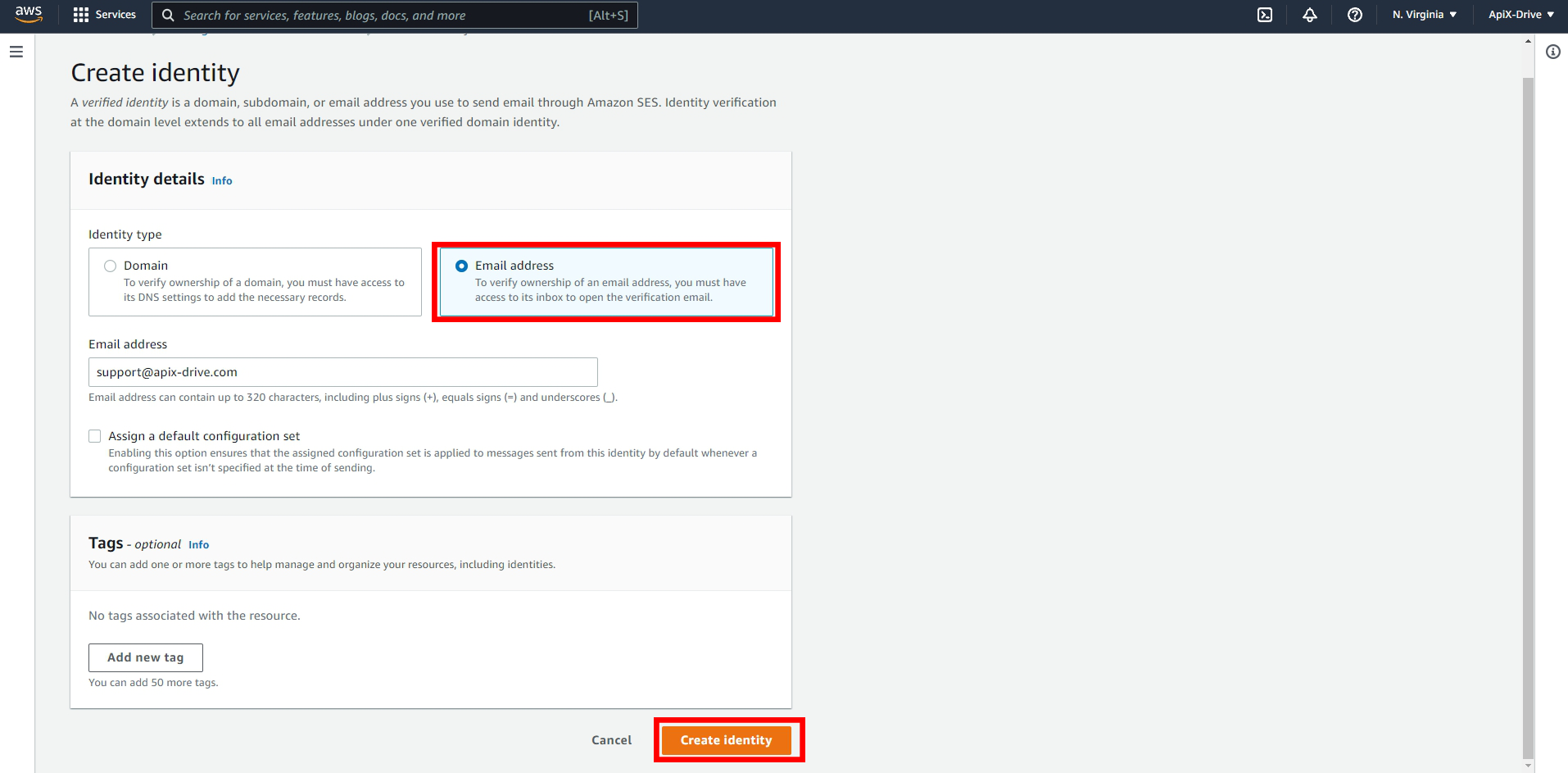
Далее перейдите в почту и подтвердите её, перейдя по ссылке. После чего у вас должен поменяться статус на "Verified".
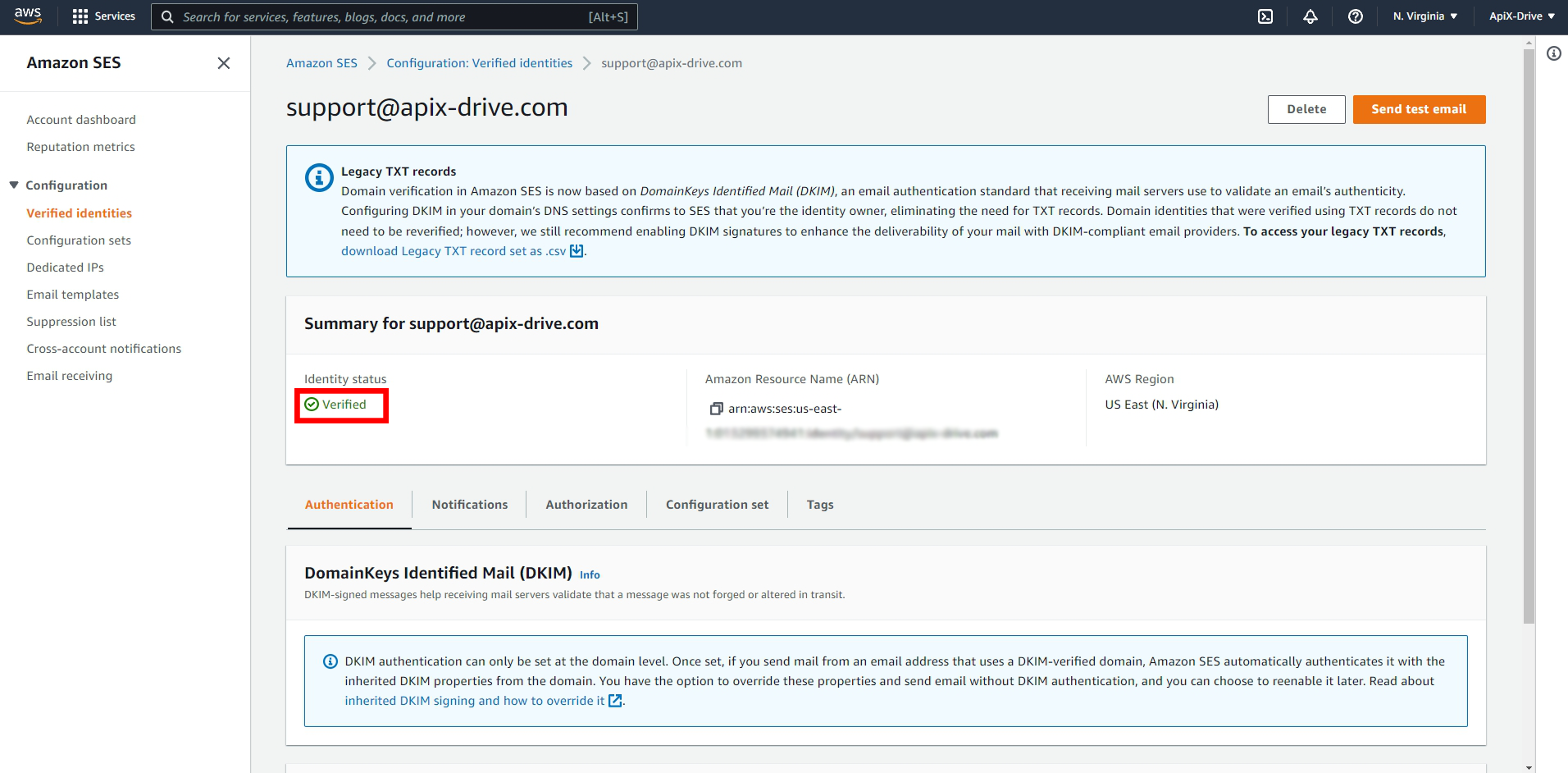
Для данной системы дополнительные настройки не предусмотрены, поэтому просто пропустите этот шаг.
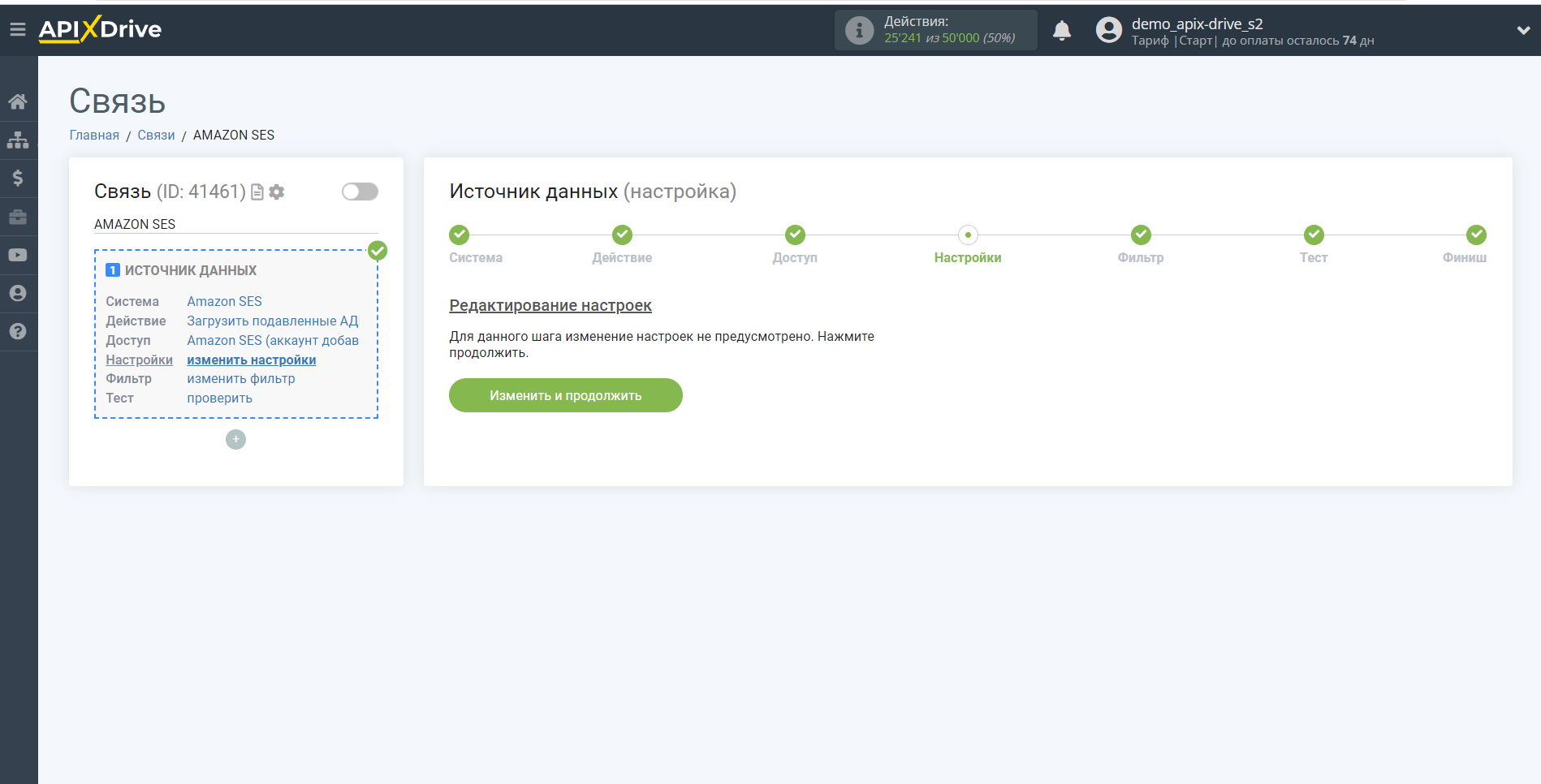
Если необходимо, вы можете настроить Фильтр данных, либо кликнуть "Продолжить", чтобы пропустить этот шаг.
Для того чтобы узнать как настраивается Фильтр данных перейдите по ссылке: https://apix-drive.com/ru/help/filtr-dannyh
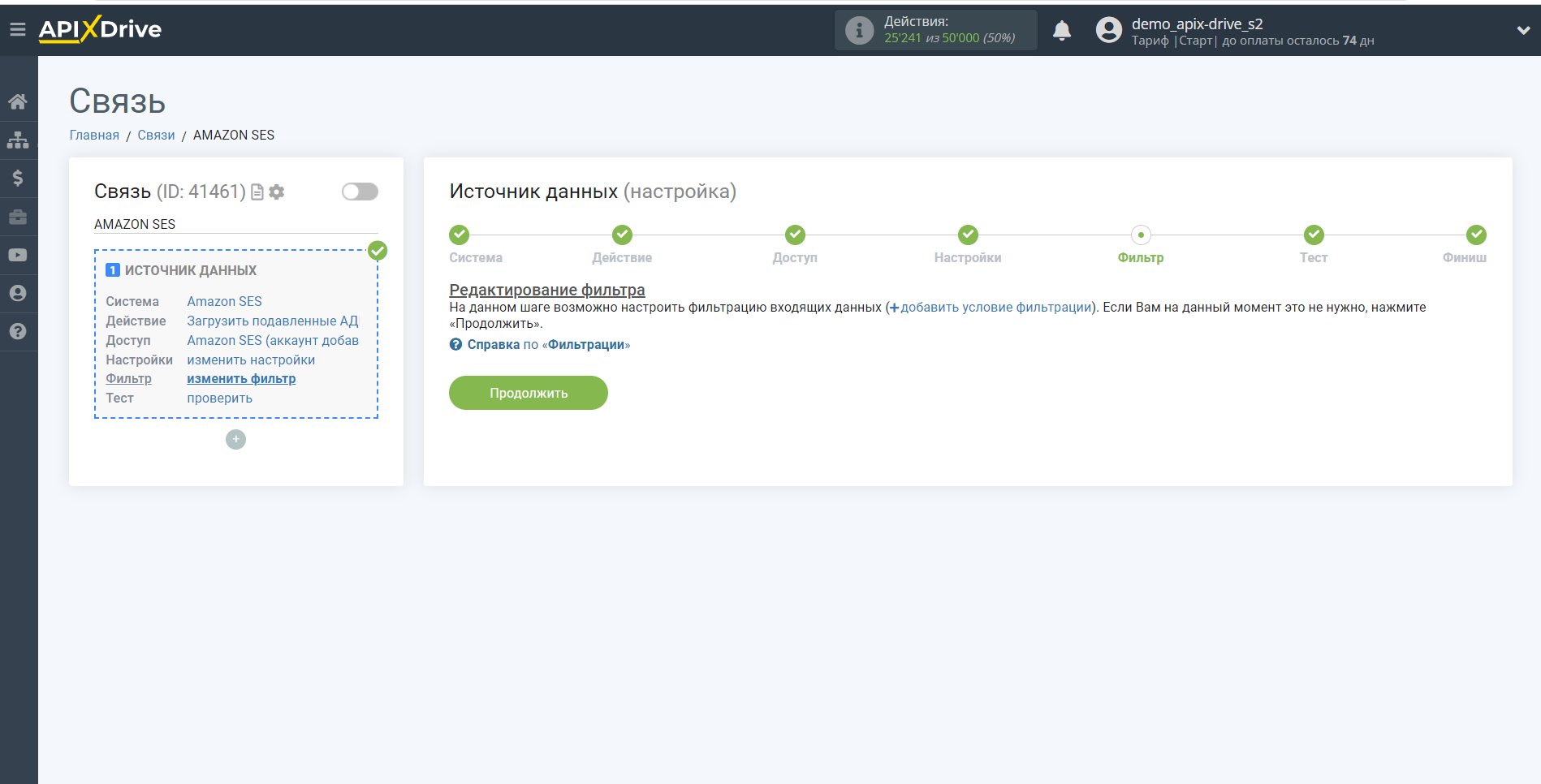
Теперь вы можете увидеть тестовые данные.
Если вы хотите обновить тестовые данные - кликните "Загрузить тестовые данные из Amazon SES".
Если вы хотите изменить настройки - кликните "Редактировать" и вы вернетесь на шаг назад.
Если вас все устраивает - кликните "Далее".
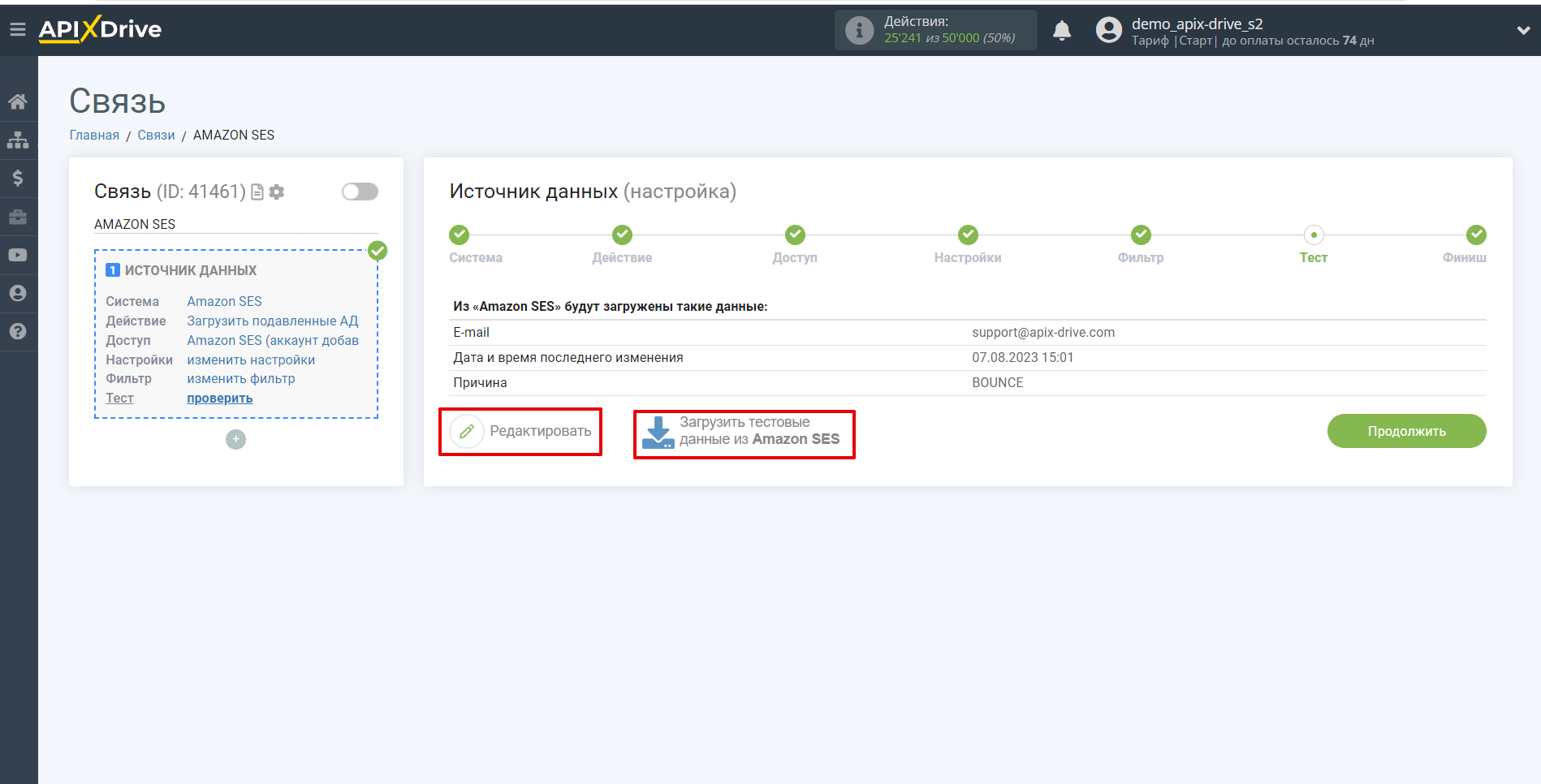
На этом вся настройка источника данных завершена! Видите как все просто!?
Теперь можете приступить к настройке системы приема данных.
Для этого проведите настройку самостоятельно или перейдите в раздел справки "Настройка сервисов", найдите необходимый вам сервис в качестве приема данных и следуйте рекомендациям по настройке.
Удачи!